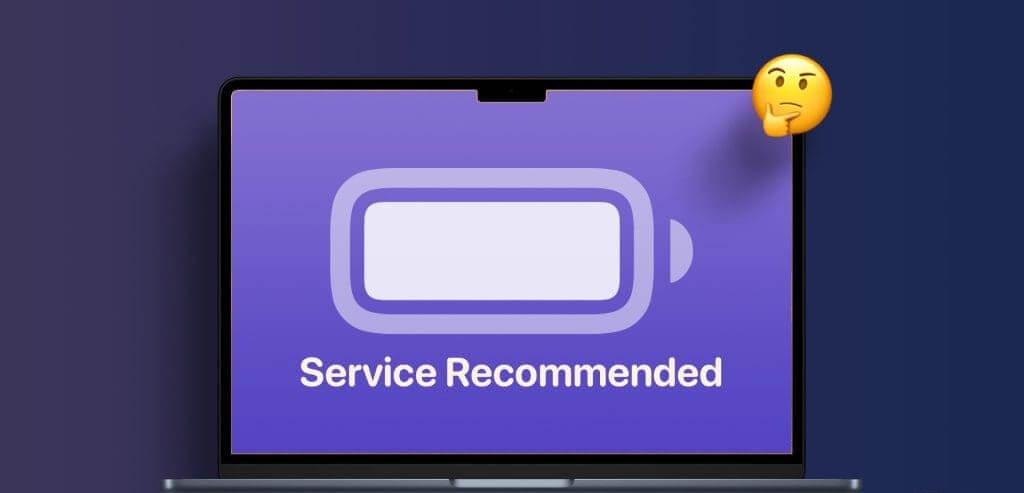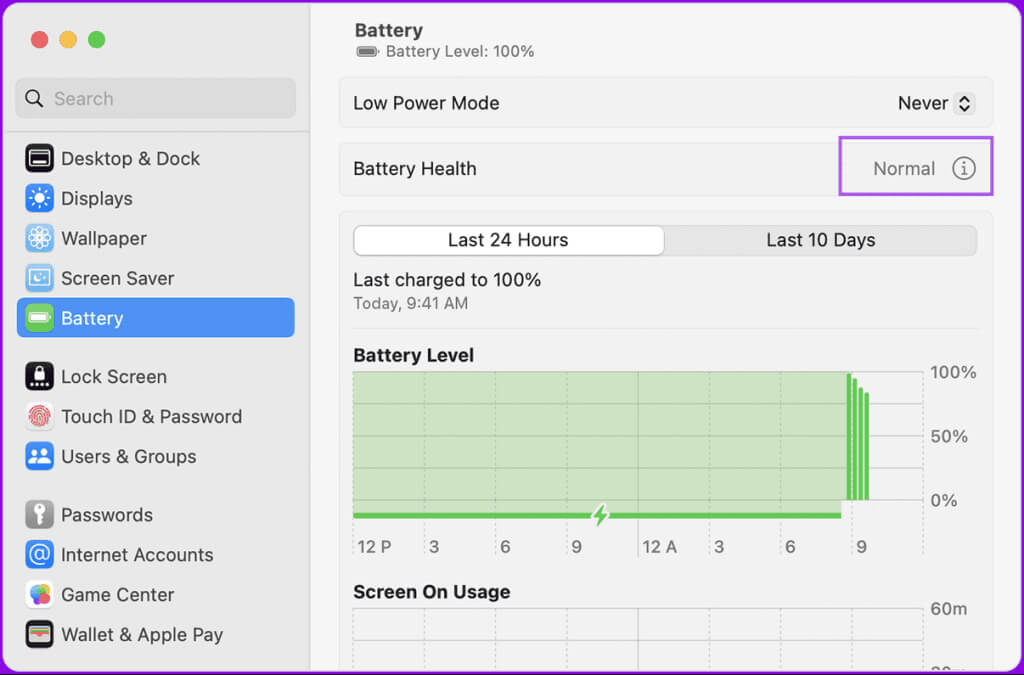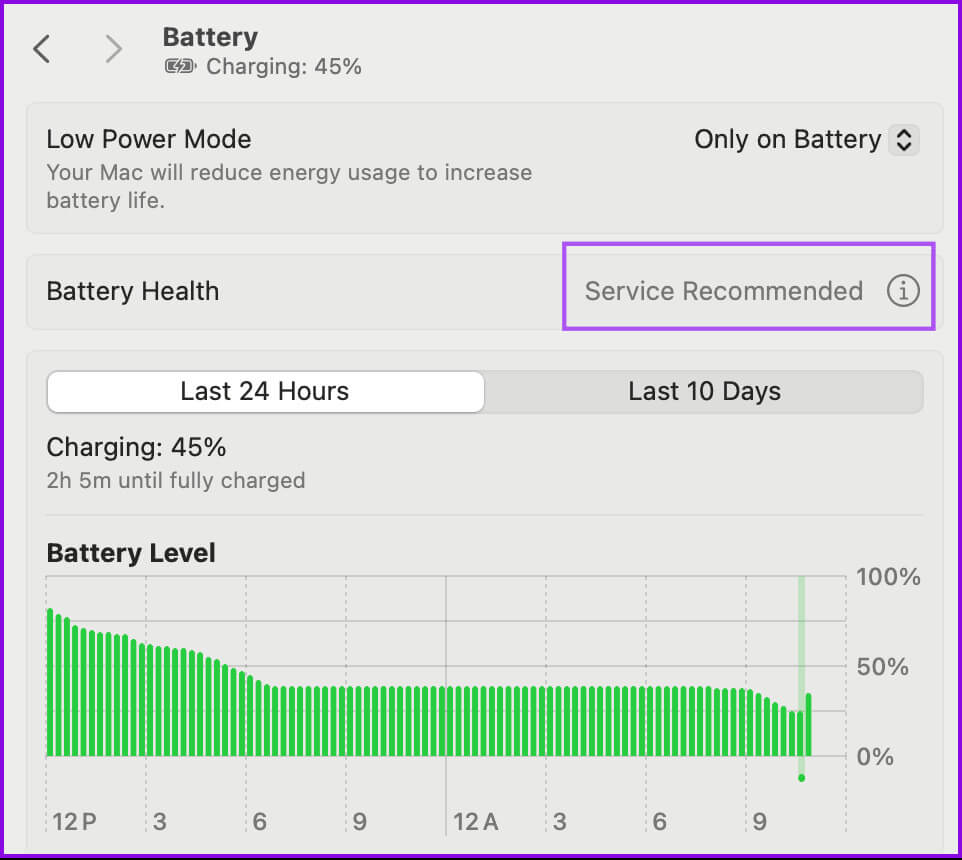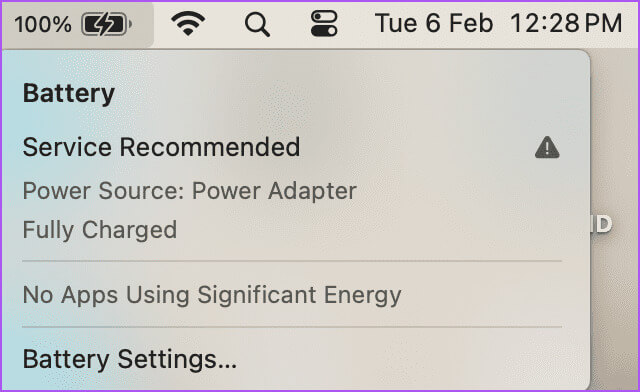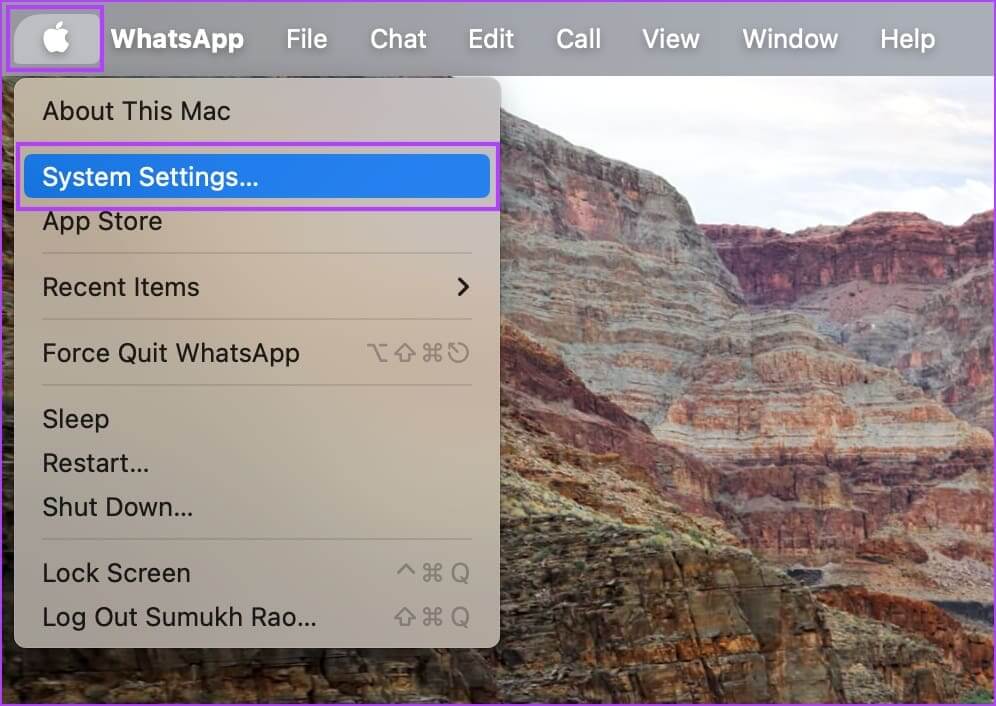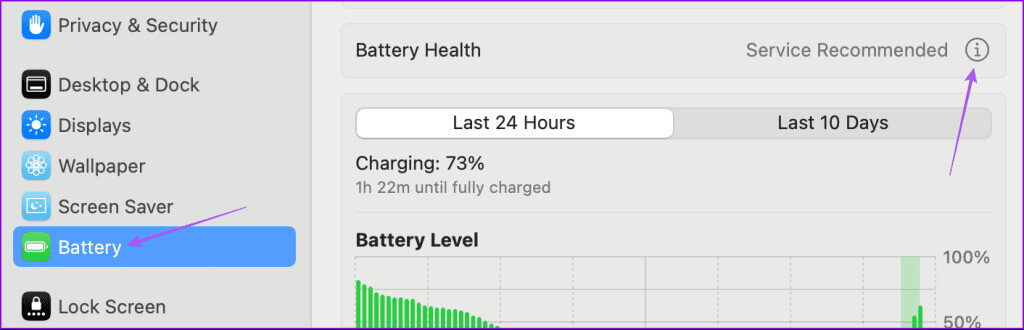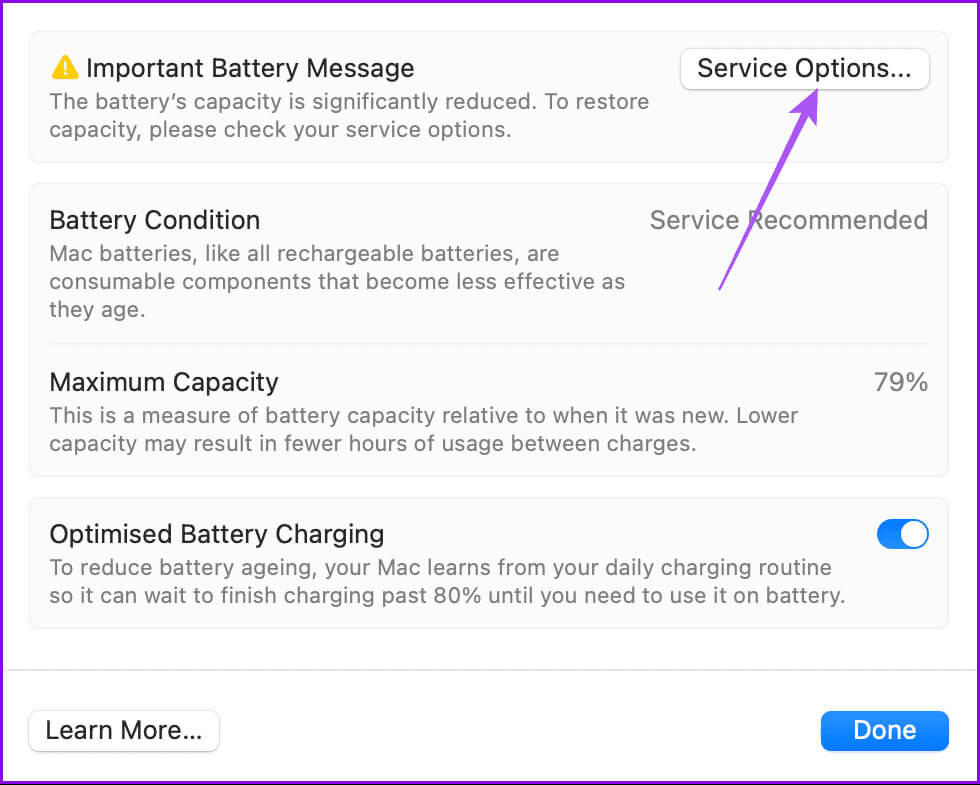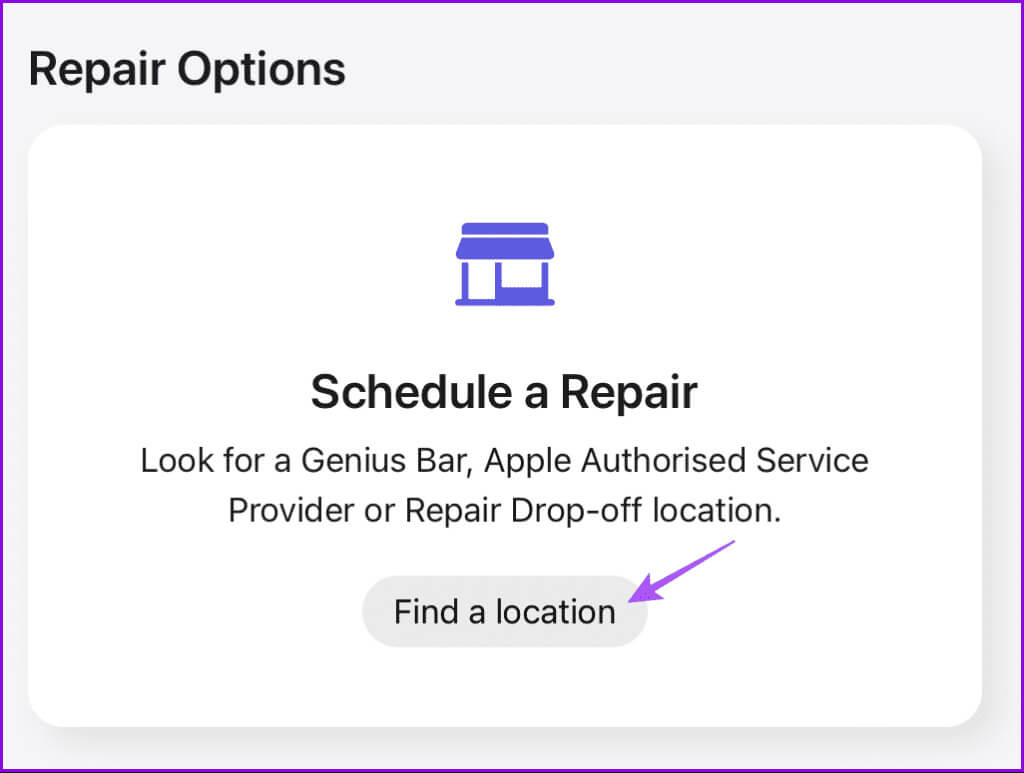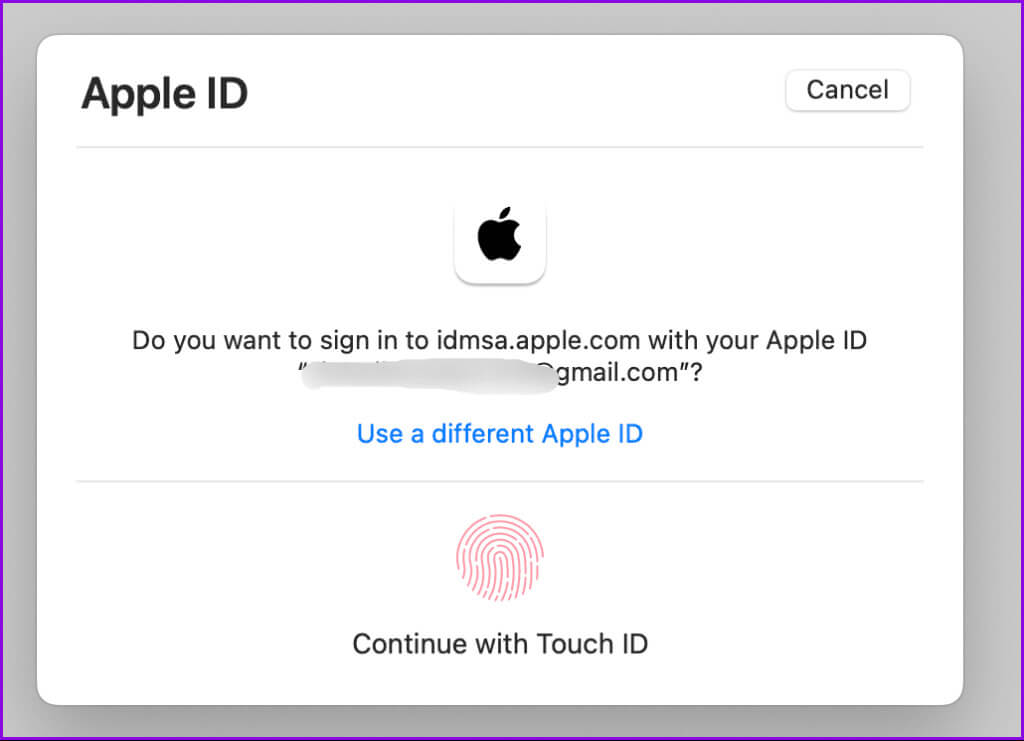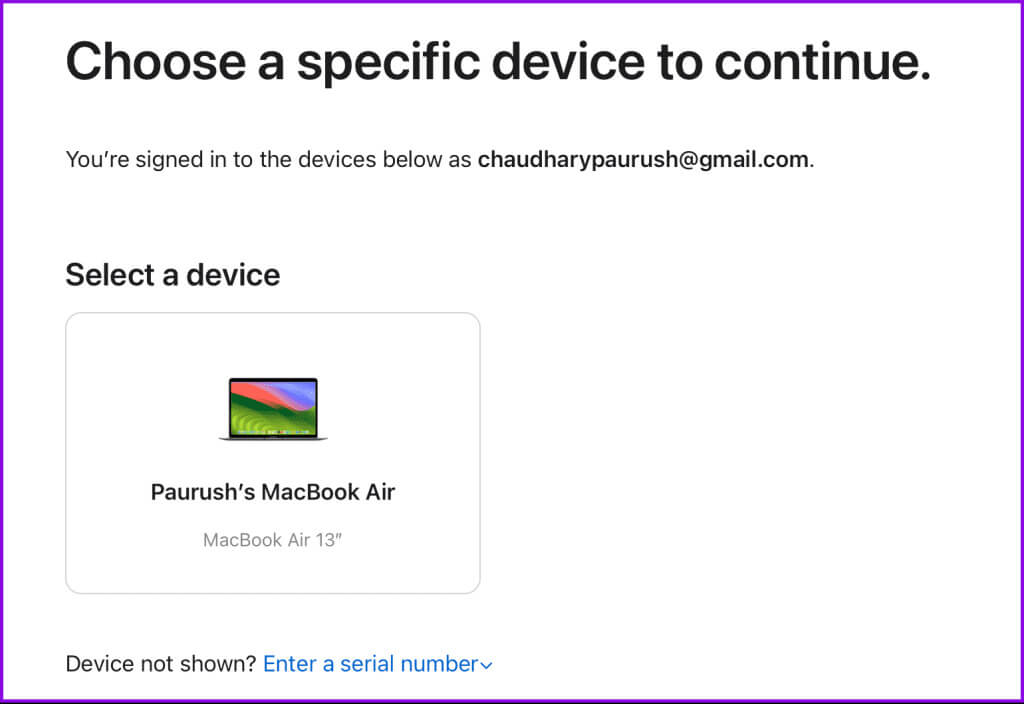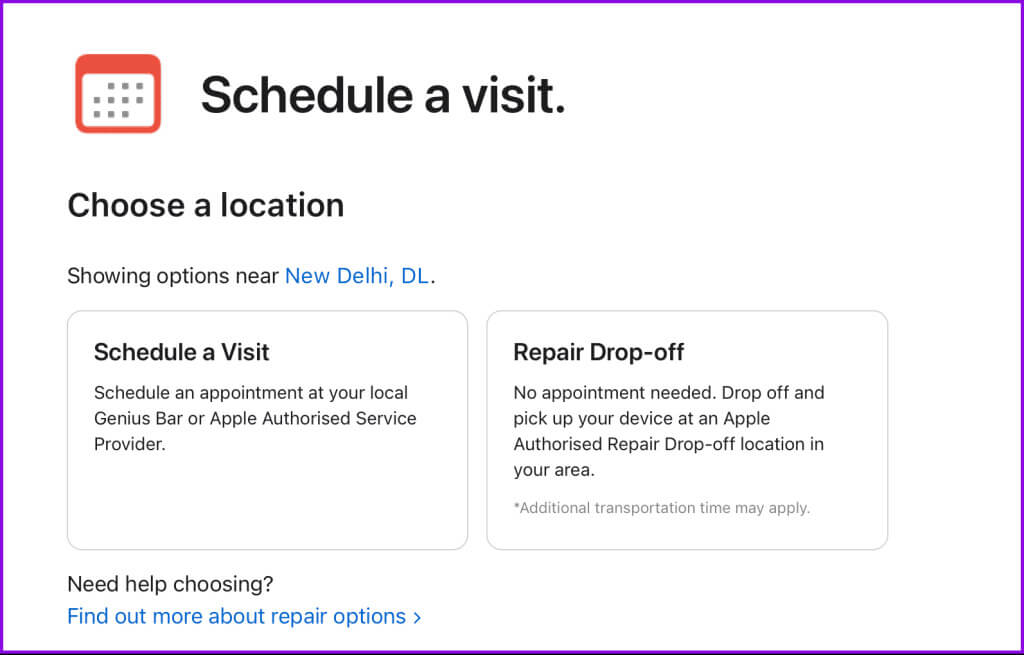ماذا تعني خدمة البطارية الموصى بها على Mac
عادةً ما توفر أجهزة MacBooks بطارية احتياطية هائلة. في الواقع، كان هذا هو السبب الرئيسي وراء حصولي على جهاز MacBook Air لجميع احتياجاتي اليومية. ومع ذلك، تمامًا مثل أي أداة استهلاكية، فإن عمر بطارية جهاز Mac لن يستمر إلى الأبد. سنعرف في هذه المقالة ماذا تعني خدمة البطارية الموصى بها على Mac.
لقد رأينا مؤخرًا التحذير “الخدمة الموصى بها” في قائمة إعدادات البطارية على جهاز Mac الخاص بنا. في هذا المنشور، سنشرح ما يعنيه ذلك وكيفية إصلاحه إذا رأيته على طراز Mac الخاص بك. لا ينطبق هذا المنشور على مستخدمي iMac وMac Studio.
ماذا تعني خدمة البطارية الموصى بها على جهاز Mac
يأتي كل طراز من طرازات Macbook مزوّدًا ببطارية جاهزة للاستخدام بنسبة 100%. يتم تحديد أداء البطارية من خلال مقياس يسمى دورات الشحن. تحدث دورة الشحن عندما تستخدم كل طاقة البطارية من الشحن الكامل إلى صفر بالمائة. يمكنك الرجوع إلى منشورنا لمعرفة المزيد حول دورات الشحن.
يتراوح عدد دورة الشحن النموذجية من 300 (لطرز MacBook الأقدم) إلى 1000 (لأحدث طرز MacBook). مع مرور الوقت، مع انخفاض عدد دورات الشحن، فإنه يؤثر على سعة بطارية جهاز MacBook الخاص بك. نظرًا لأن عدد دورات الشحن محدود، فإن الأداء العام للبطارية ومتانتها سيتضاءل بمرور الوقت. توفر Apple تحذيرات مختلفة بشأن صحة البطارية على أجهزة MacBooks لإبقاء المستخدم على علم بها.
التحذير العادي يعني أن البطارية تعمل بشكل طبيعي وخالية من أي مشاكل. واضح وبسيط.
تحذير الخدمة الموصى بها يعني أنه بينما تعمل البطارية بشكل طبيعي، فإن قدرتها على الاحتفاظ بالشحن ليست هي نفسها التي كانت عليها عندما كانت جديدة. ستشاهد هذا التحذير عندما تنخفض سعة البطارية إلى أقل من 80 بالمائة. وهذا يعني أنك ستشهد انخفاضًا في عمر البطارية أثناء الاستخدام اليومي وسيتعين عليك البحث عن الشاحن في وقت أقرب من ذي قبل.
كيفية إصلاح التحذير الموصى به للخدمة على جهاز MAC
الآن بعد أن أصبحت لديك فكرة جيدة عما يعنيه التحذير، إليك بعض الاقتراحات لإصلاح هذه المشكلة على طراز MacBook الخاص بك.
1. إعادة ضبط SMC (أجهزة MAC المعتمدة على INTEL فقط)
يعتني SMC أو وحدة التحكم في إدارة النظام بوظائف الأجهزة المهمة وأداء جهاز Mac الخاص بك. يتضمن ذلك أيضًا إصلاح تحذير الخدمة الموصى بها لبطارية جهاز Mac الخاص بك. يمكنك محاولة إعادة تعيين SMC لجهاز Mac المستند إلى Intel. لا ينطبق هذا الحل على أجهزة Mac التي تعمل على Apple Silicon. وبدلاً من ذلك، فإن إعادة تشغيلها يعادل إعادة تعيين SMC. ارجع إلى منشورنا للتعرف على الخطوات.
2. إعادة معايرة صحة بطارية جهاز MAC الخاص بك
في بعض الأحيان، قد تكون نسبة صحة البطارية غير دقيقة. في السابق، أوصت شركة Apple بمعايرة حالة بطارية جهاز MacBook الخاص بك مرة واحدة كل شهر للتخلص من الأرقام غير الدقيقة. الآن، هذا ليس شيئًا تقترحه الشركة. ومع ذلك، لإصلاح تحذير الخدمة الموصى بها، يمكنك محاولة إعادة معايرة صحة البطارية لطراز MacBook الخاص بك. إليك الطريقة.
الخطوة 1: قم بتوصيل الشاحن بجهاز MacBook الخاص بك واشحنه بالكامل بنسبة 100 بالمائة.
الخطوة 2: بمجرد شحن البطارية بالكامل، لا تقم بإيقاف تشغيل الشاحن وإبقائه متصلاً لمدة ساعتين أخريين. يمكنك الاستمرار في استخدام جهاز MacBook الخاص بك. فقط تجنب أي مهام كثيفة الرسوم.
خطوة 3: افصل الشاحن واستخدم جهاز MacBook الخاص بك حتى نفاد شحن البطارية. عندما يحدث ذلك، سيتم إيقاف تشغيل جهاز MacBook الخاص بك من تلقاء نفسه. لاحظ أنه لا ينبغي عليك فرض ضرائب على الكمبيوتر المحمول عمدًا بمهام صعبة لتفريغ البطارية بسرعة. استخدمه تمامًا كما تفعل عادةً.
الخطوة 4: لا تقم بتوصيل الشاحن وإبقاء جهاز MacBook الخاص بك فارغًا لمدة خمس ساعات أخرى. سيضمن ذلك استنزاف البطارية بالكامل.
الخطوة 5: قم بتوصيل الشاحن بعد خمس ساعات واشحن جهاز MacBook الخاص بك بالكامل مرة أخرى.
بمجرد الانتهاء من ذلك، ستتم إعادة معايرة بطارية جهاز MacBook الخاص بك. تحقق الآن مما إذا كنت لا تزال ترى تحذير الخدمة الموصى بها.
3. زيارة دعم خدمة Apple
إذا كنت لا تزال ترى تحذير صحة البطارية، فنوصي بزيارة أقرب مركز خدمة Apple لإصلاح البطارية. إليك كيفية جدولة موعد الخدمة أيضًا.
الخطوة 1: على جهاز MacBook الخاص بك، انقر فوق شعار Apple في الزاوية العلوية اليسرى وحدد إعدادات النظام.
الخطوة 2: انقر على البطارية من القائمة اليسرى. ثم انقر فوق أيقونة المعلومات بجوار تحذير صحة البطارية.
خطوة 3: انقر فوق الزر “خيارات الخدمة” لفتح صفحة ويب جديدة على متصفح الويب الخاص بك.
الخطوة 4: انتقل إلى البحث عن موقع ضمن خيارات الإصلاح.
الخطوة 5: قم بتسجيل الدخول إلى حساب Apple الخاص بك.
خطوة 6: حدد اسم طراز MacBook الخاص بك.
الخطوة 7: يمكنك الاختيار بين جدولة الزيارة أو الإصلاح.
تحسين عمر بطارية Mac
لا داعي للذعر إذا رأيت تحذير الخدمة الموصى بها لبطارية جهاز Mac الخاص بك. نعم، إنه تذكير مهم، ولكنه ليس شيئًا يحتاج إلى إصلاح عاجل. يمكنك زيارة مركز خدمة Apple أو تجربة الإصلاحات المذكورة أعلاه للتخلص منها. يمكنك الرجوع إلى منشوراتنا لمعرفة كيف يمكن تحسين صحة بطارية جهاز MacBook وكيف يمكنك الحد من شحن البطارية على جهاز MacBook لمنع تدهورها بشكل أسرع.